电脑怎么调试屏幕常亮 电脑如何调屏幕常亮
更新时间:2022-05-17 10:27:22作者:run
为了防止电脑在播放视频的时候突然进入休眠模式,用户可以提前将系统设置为屏幕常亮,今天小编教大家电脑怎么调试屏幕常亮,操作很简单,大家跟着我的方法来操作吧。
解决方法:
1.打开电脑左下角“开始”选项。
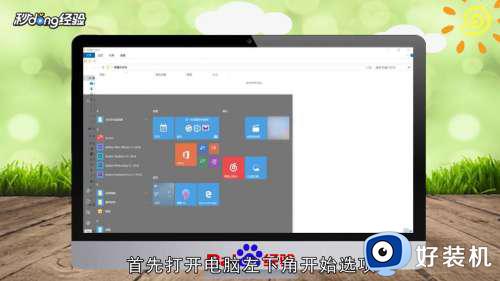
2.在弹出的对话框中点击“设置”图标。
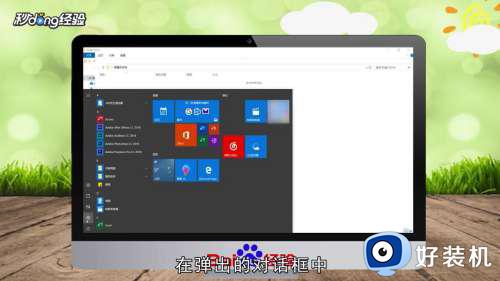
3.在Windows设置页面点击“系统”选项。
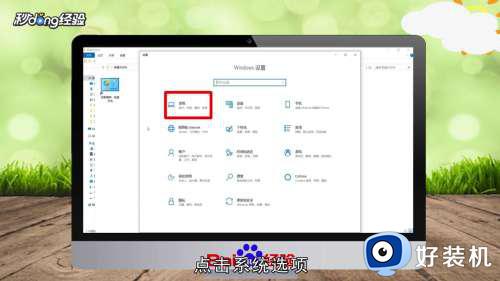
4.在左侧菜单栏中点击“电源和睡眠”选项。
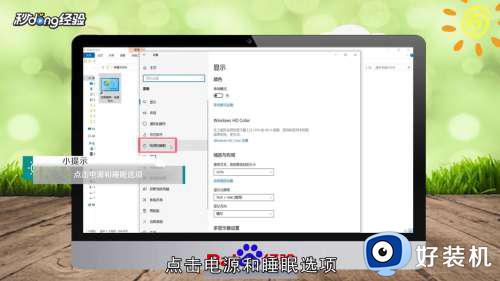
5.选择屏幕里的“从不”选项。

6.点击睡眠的“从不”选项即可。
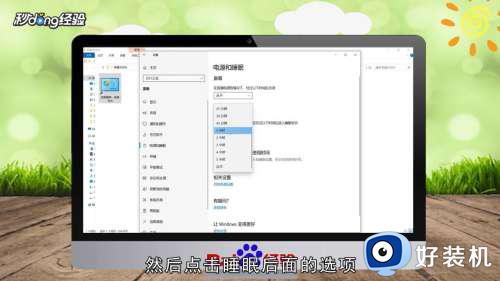
以上就是小编给大家介绍的电脑调屏幕常亮设置方法的全部内容,有遇到这种情况的用户可以按照小编的方法来进行解决,希望能够帮助到大家。
电脑怎么调试屏幕常亮 电脑如何调屏幕常亮相关教程
- 联想电脑怎么调节屏幕亮度 联想电脑在哪调节屏幕亮度
- 如何调整电脑屏幕亮度 怎么调节电脑显示屏幕亮度
- 惠普笔记本调亮度快捷键是什么 惠普电脑调节屏幕亮度快捷键
- acer显示器屏幕亮度怎样调节 调节acer显示器屏幕亮度的方法
- 台式电脑怎么调节屏幕亮度 台式电脑如何调节屏幕亮度
- 电脑屏幕怎么调亮度 台式电脑亮度如何调节
- 台式电脑调屏幕亮度怎么调 台式电脑调节屏幕亮度的方法
- 为什么电脑屏幕亮度调节不了 电脑屏幕亮度调节不了了怎么办
- 电脑屏幕的亮度怎么调节亮度?电脑屏幕调节亮度在哪里调
- 笔记本屏幕调亮教程 笔记本怎么调亮屏幕
- 电脑无法播放mp4视频怎么办 电脑播放不了mp4格式视频如何解决
- 电脑文件如何彻底删除干净 电脑怎样彻底删除文件
- 电脑文件如何传到手机上面 怎么将电脑上的文件传到手机
- 电脑嗡嗡响声音很大怎么办 音箱电流声怎么消除嗡嗡声
- 电脑我的世界怎么下载?我的世界电脑版下载教程
- 电脑无法打开网页但是网络能用怎么回事 电脑有网但是打不开网页如何解决
电脑常见问题推荐
- 1 b660支持多少内存频率 b660主板支持内存频率多少
- 2 alt+tab不能直接切换怎么办 Alt+Tab不能正常切换窗口如何解决
- 3 vep格式用什么播放器 vep格式视频文件用什么软件打开
- 4 cad2022安装激活教程 cad2022如何安装并激活
- 5 电脑蓝屏无法正常启动怎么恢复?电脑蓝屏不能正常启动如何解决
- 6 nvidia geforce exerience出错怎么办 英伟达geforce experience错误代码如何解决
- 7 电脑为什么会自动安装一些垃圾软件 如何防止电脑自动安装流氓软件
- 8 creo3.0安装教程 creo3.0如何安装
- 9 cad左键选择不是矩形怎么办 CAD选择框不是矩形的解决方法
- 10 spooler服务自动关闭怎么办 Print Spooler服务总是自动停止如何处理
